Iomega EN61000-3-2:
: Iomega EN61000-3-2
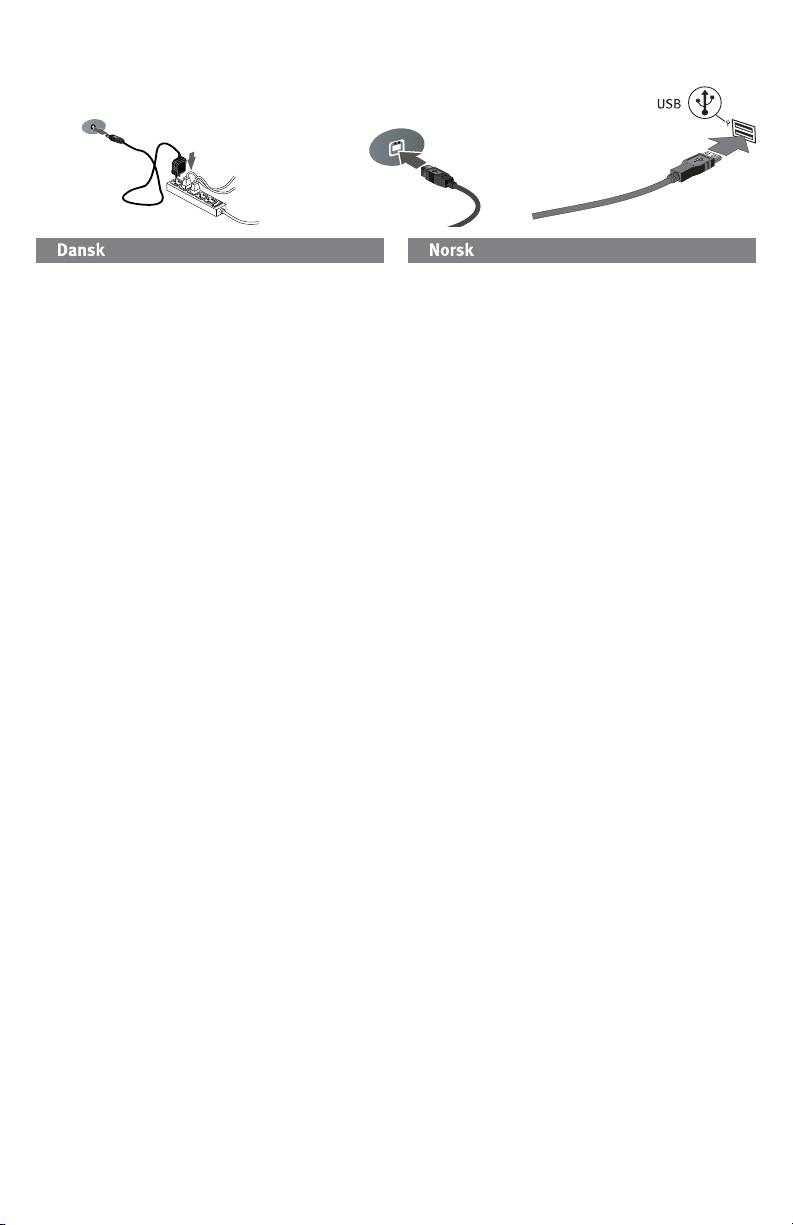
Hurtig installation
•
Rask installering
1. Sæt stikket fra den medfølgende strømforsyning i på
1. Koble til den medfølgende strømforsyningen på
bagsiden af drevet, og sæt derefter den anden ende i en
baksiden av stasjonen, og deretter til en stikkontakt.
stikkontakt.
FORSIKTIG! For å unngå skade på stasjonen eller tap
FORSIGTIG!
Hvis du vil undgå at beskadige drevet eller
av data må ikke stasjonen flyttes mens den er slått på.
miste data, må du ikke flytte drevet, mens det startes.
2. Koble til USB-kabelen på baksiden av stasjonen
2. Tilslut USB-kablet på bagsiden af drevet og på
og datamaskinen. Kontroller at strømbryteren på
computeren. Kontroller, at strømafbryderen på bagsiden
baksiden av stasjonen er PÅ.
af harddisken er tændt (ON).
PC-brukere: Ikonet til stasjonen skal vises i Min
Pc-brugere: Drevikonet bør vises i Denne computer
datamaskin eller Windows Utforsker.
eller Windows Stifinder.
Mac-brukere: Du må formatere stasjonen på nytt. Se
Mac-brugere: Du skal genformatere drevet. Se
veiledningen nedenfor.
instruktioner herunder.
FORSIKTIG! For å unngå tap av data må du ikke koble
FORSIGTIG! Du må ikke frakoble drevet under dataoverførsel,
fra stasjonen under overføring av data (lampen for
hvis du vil undgå tab af data (drevaktivitetsindikatoren
stasjonsaktivitet blinker). Følg alltid fremgangsmåten
blinker). Brug altid den sikre afmonteringsprocedure for
for trygg fjerning for operativsystemet ved frakobling av
operativsystemet, når du frakobler drevet.
stasjonen.
Formatering af drevet til Mac OS
Formatere stasjonen for Mac OS
Drevet leveres formateret med NTFS. Brug Disk Utility til at
Stasjonen leveres med NTFS-format. Bruk Diskverktøy til å
genformatere drevet Mac OS Extended Journaled.
omformatere stasjonen som Mac OS Extended (journalført).
Bemærk: Følgende instruktioner fungerer for Mac OS X,
MERK: Fremgangsmåten nedenfor fungerer for Mac OS
version 10.4 eller nyere. For Mac OS X version 10.1 til
X, versjon 10.4 eller senere. Bruk Diskverktøy, Slett for å
10.3.9 skal du bruge Disk Utility, Erase til at formatere
formatere stasjonen for Mac OS X, versjon 10.1 til og med
drevet. Se Mac Hjælp, hvis du har brug for mere detaljerede
10.3.9. Se Mac-hjelpen hvis du trenger flere opplysninger.
instruktioner.
1. Velg Programmer → Verktøy → Diskverktøy.
1. Vælg Applications → Utilities → Disk Utility
2. Klikk på stasjonsikonet til Iomega-harddisken i
2. I den venstre kolonne skal du klikke på drevikonet for
venstre kolonne. Pass på at du klikker på det oransje
Iomega-harddisken. Sørg for at klikke på det orange
stasjonsikonet, ikke på volumikonet.
drevikon, ikke på enhedsikonet.
3. Velg Partisjoner-panelet.
3. Vælg fanen Partition.
4. Endre Volumoppsett fra Nåværende til 1 partisjon.
4. Skift enhedsskemaet fra Nuværende til 1 partition.
5. Velg Mac OS Extended (journalført) fra Format-
5. Vælg Mac OS Extended (Journaled) fra drop-down-
nedtrekksmenyen.
menuen Format.
6. Klikk på Valg-knappen.
6. Klik på knappen Options.
7. Velg den typen partisjon som din Mac krever:
7. Vælg den partitionstype, der er brug for til din Mac:
GUID-partisjonstabell for oppstartsfunksjon på en
GUID Partition Table til boot-mulighed på en Intel-
Intel-basert Macintosh-datamaskin.
baseret Macintosh-computer.
Apple-partisjonskart for en PowerPC-basert Mac.
Apple Partition Map til en PowerPC-baseret Mac.
8. Klikk på OK.
8. Klik på OK.
9. Klikk på Partisjoner-knappen. Stasjonen er klar til bruk
9. Klik på knappen Partition. Drevet er klar til brug, når
når formateringen er fullført.
formateringen er udført.
6

